ウイルス・迷惑メール・スパイウェア対策をお考えですか?
 1.ウイルスバスター2006及び2005では、メールの送受信時に迷惑メールかどうかの判定を行わせることが可能です。これにより、迷惑メールと判定された場合には、メールの件名(サブジェクト・タイトル)の頭に、[MEIWAKU]という文字列をつけます。もともとの件名が、「私のこと覚えてますか?」であ
れば、受信トレイに入る時には、「[MEIWAKU]私のこと覚えてますか?」にウイルスバスターが自動修正します。
1.ウイルスバスター2006及び2005では、メールの送受信時に迷惑メールかどうかの判定を行わせることが可能です。これにより、迷惑メールと判定された場合には、メールの件名(サブジェクト・タイトル)の頭に、[MEIWAKU]という文字列をつけます。もともとの件名が、「私のこと覚えてますか?」であ
れば、受信トレイに入る時には、「[MEIWAKU]私のこと覚えてますか?」にウイルスバスターが自動修正します。(ウイルスバスター2006側の設定方法はこちらで解説しています。また、旧バージョンであるウイルスバスター2005側の設定方法はこちらで解説しています。)
※ もちろん、各種メールソフト・サービスによって、件名の前につく文字列は違うかと思いますが、その場合は、適宜、その文字列の部分だけ読み替えて読んでいただくだけで、基本的な設定方法は全く同じです。
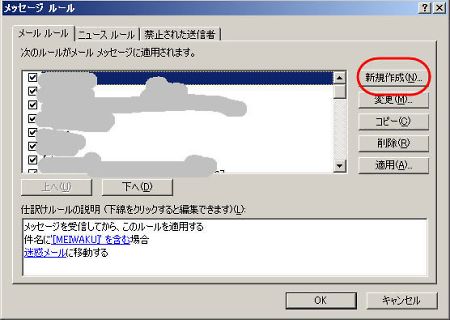 2.これを利用して、Outlook Express 6.0(以下OE)でメッセージを振り分ける方法を解説します。。
2.これを利用して、Outlook Express 6.0(以下OE)でメッセージを振り分ける方法を解説します。。3.あらかじめ、OEに「迷惑メール」という名称のフォルダーを作成しておきます。もちろん、他の名称でも構いません。
4.OEのメニューからツール→メッセージルール→メールと選択すると(上図参照)、左図のような画面が開きますので、「新規作成」をクリックしてください。
 5.右のような画面が現れますので、「①」のように「1.ルールの条件を選択してください」で「件名に指定した言葉が含まれる場合」を選択してください。次に、「②」のように「2.ルールのアクションを選択してください」で、「指定したフォルダーに移動する」を選択してください。
5.右のような画面が現れますので、「①」のように「1.ルールの条件を選択してください」で「件名に指定した言葉が含まれる場合」を選択してください。次に、「②」のように「2.ルールのアクションを選択してください」で、「指定したフォルダーに移動する」を選択してください。すると、右図の「3.ルールの説明(下線をクリックすると編集できます)」の欄に、「メッセージを受信してからこのルールを適用する〜」が現れます。
 6.指示通り、「③」のリンクをクリックして、「[MEIWAKU]」と入力しして、「追加」ボタンをクリックし、さらに「OK」ボタンをクリックして閉じます。
6.指示通り、「③」のリンクをクリックして、「[MEIWAKU]」と入力しして、「追加」ボタンをクリックし、さらに「OK」ボタンをクリックして閉じます。同様に、「④」のリンクをクリックして、「3.」で作成した「迷惑メール」という名称のフォルダーを選択します。
最後に、「4.ルール名」と書かれた部分にデフォルトで入力されています「新規のメールルール #1」を適当な名称に変更します。ここでは、「迷惑メール対策」としました。
 7.最終的には右図のようになるはずです。OKボタンを押してダイアログを閉じます。迷惑メールと判定されたメールが確かに「迷惑メール」フォルダーに自動的に振り分けられるようになっていればOKです。
7.最終的には右図のようになるはずです。OKボタンを押してダイアログを閉じます。迷惑メールと判定されたメールが確かに「迷惑メール」フォルダーに自動的に振り分けられるようになっていればOKです。
